
[Решено] 6 полезных решений для перехода на код iOS , проблема не отображается

«Перенос на iOS — это приложение, разработанное Apple специально для переноса данных с устройств Android на iPhone . Оно позволяет пользователям легко переносить контакты, фотографии, сообщения и другие данные на новые устройства. Однако некоторые пользователи сталкиваются с проблемой «код переноса на iOS не отображается», которая препятствует успешному переносу данных. В этой статье подробно рассматриваются причины этой проблемы и предлагаются соответствующие решения.
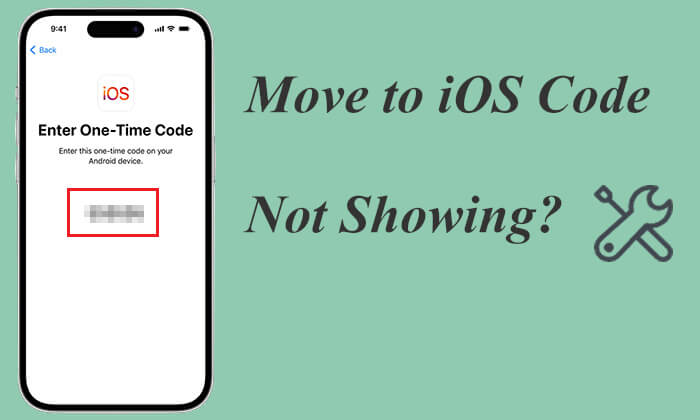
Проблема «Код перехода на iOS не отображается» может быть вызвана следующими причинами:
Если вы столкнулись с проблемой отсутствия кода «Перейти на iOS , вот несколько эффективных решений:
Убедитесь, что ваше Android устройство и iPhone подключены к стабильной сети Wi-Fi. Если сигнал слабый, попробуйте перейти на более стабильную сеть или приблизиться к роутеру. Кроме того, убедитесь, что оба устройства подключены к одной сети Wi-Fi.
Передача данных при переходе на iOS потребляет значительное количество энергии, поэтому убедитесь, что ваши устройства имеют достаточный заряд батареи. Выполните следующие действия:

Почему мой телефон нагревается и разряжается? Узнайте причины и способы решения этой проблемы в следующих статьях.
[ iOS и Android ] Почему мой телефон нагревается и разряжается аккумулятор? Как это исправить?Убедитесь, что на ваших устройствах Android и iPhone установлены последние версии программного обеспечения. Обновление системы может устранить некоторые потенциальные проблемы, из-за которых код перехода на iOS может не отображаться.
На устройстве Android перейдите в раздел «Настройки» > «Система» > «Обновление системы», чтобы проверить наличие и установить последние обновления.

На iPhone перейдите в раздел «Настройки» > «Основные» > «Обновление ПО», чтобы проверить наличие и установить все доступные обновления. ( Не удалось обновить ПО iPhone ?)

Для перехода на iOS устройства должны соответствовать определенным требованиям совместимости. Если устройства не соответствуют этим требованиям, код может не отображаться:
Если на вашем устройстве Android или iPhone установлена устаревшая операционная система, попробуйте обновить ее до последней версии.
Иногда простой перезапуск устройства может решить большинство проблем. Попробуйте перезапустить и Android устройство, и iPhone, а затем снова откройте приложение «Переход на iOS .
Нажмите и удерживайте кнопку питания на вашем Android устройстве, затем выберите «Перезагрузить».

Для iPhone X, 11, 12, 13 или более поздних версий:
Для iPhone 6, 7, 8 или SE (2-го или 3-го поколения):
Для iPhone SE (1-го поколения), 5 или более ранних моделей:

Если в приложении возникли проблемы, попробуйте удалить и переустановить приложение Move to iOS . Это может решить проблему отсутствия кода Move to iOS из-за сбоев приложения.
Вот как это сделать:
Шаг 1. На устройстве Android нажмите и удерживайте значок приложения «Переместить на iOS , затем выберите «Удалить».
Шаг 2. Перейдите в Google Play Store, найдите «Перенести на iOS », затем снова загрузите и установите приложение.
Примечание: Нажмите здесь, чтобы узнать больше об удалении приложений на телефоне Android .
Если ни один из вышеперечисленных методов не помог решить проблему с отсутствием кода Move to iOS или вы ищете более надёжную альтернативу, рекомендуем воспользоваться Coolmuster Mobile Transfer . Он поддерживает быструю передачу различных типов данных с устройства Android на iPhone, прост в использовании, эффективен и не требует подключения к сети. Вы можете легко выполнить миграцию данных, не прибегая к сложной генерации кода.
Чем может помочь вам Coolmuster Mobile Transfer ?
Следуйте пошаговому руководству ниже, чтобы с легкостью использовать Mobile Transfer для переноса данных с Android на iPhone:
01. Скачайте и запустите эту программу. Затем подключите Android и iPhone к компьютеру с помощью кабелей.

02. Включите отладку по USB на вашем Android устройстве, разблокируйте iPhone и нажмите «Доверять» в ответ на вопрос «Доверяете ли вы этому компьютеру?». После успешного подключения вы увидите следующий интерфейс.

03 Если исходное и целевое устройства указаны неверно, нажмите кнопку «Перевернуть», чтобы поменять их местами. Выбрав контент для переноса, нажмите кнопку «Начать копирование», чтобы начать перенос данных с Android на устройство iOS .

Вот видеоурок (около 2 минут):
Бонус: существуют и другие приложения для переноса данных с Android на iPhone . Вы можете ознакомиться с ними и выбрать то, которое вам нравится.
Несмотря на то, что Move to iOS является официальным инструментом, при его использовании всё же могут возникнуть некоторые проблемы. Если вы столкнулись с проблемой отсутствия кода Move to iOS , в этой статье представлены подробные решения, которые помогут вам без проблем завершить миграцию данных. Если проблема не устранена или вы ищете более надёжную альтернативу, попробуйте Coolmuster Mobile Transfer . Он обеспечивает более качественный перенос данных, позволяя быстро и стабильно переносить данные между iOS и Android .
Статьи по теме:
Почему переход на iOS занимает вечность? Исправьте это и ускорьте передачу данных.
Как исправить ошибку «Устройство iOS не обнаружено» при переходе на iOS
[Обзор] 9 лучших альтернатив переходу Android iOS iPhone
Переход на iOS завис на 1 минуте. Как исправить? [9 возможных решений]

 Перевод с телефона на телефон
Перевод с телефона на телефон
 [Решено] 6 полезных решений для перехода на код iOS , проблема не отображается
[Решено] 6 полезных решений для перехода на код iOS , проблема не отображается





